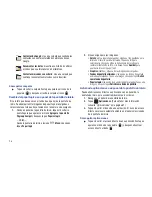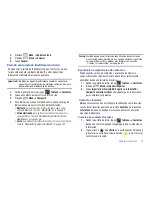Cuentas y contactos 33
• Sincronización de contactos
: cuando este ajuste está habilitado, se
sincronizan sus contactos de Google con los del teléfono.
• Sincronización de Gmail
: cuando este ajuste está habilitado, se
sincronizan sus mensajes de Gmail en el teléfono.
• Sincronización del calendario
: cuando este ajuste está habilitado,
se sincroniza su calendario de Google con el teléfono.
4.
Pulse en un ajuste para habilitar o inhabilitar la sincronización.
Cuando el ajuste está habilitado, una marca de verificación
aparece en la casilla.
Adición de una cuenta corporativa de Exchange
1.
Desde la pantalla de inicio, presione
Menú
➔
Configuración
➔
Cuentas y sincronización
.
2.
Toque
Agregar cuenta
➔
Corporativo
.
3.
En la pantalla
Agregar una cuenta de Exchange
, introduzca su
Dirección de correo electrónico
y
Contraseña
, después toque
Siguiente
.
4.
En la pantalla
Server settings
(Configuración del servidor),
introduzca la configuración del servidor y después toque
Siguiente
. El teléfono se comunicará con el servidor para
configurar la cuenta.
5.
Toque
OK
(Aceptar) en la pantalla
Remote security
administration
(Administración de seguridad remota) para
permitir que el servidor controle de forma remota algunas de
las características de seguridad del teléfono y configure la
cuenta.
6.
Seleccione la configuración de la cuenta y después toque
Next
(Siguiente) desde la pantalla
Account options
(Opciones de la
cuenta).
7.
Introduzca un nombre para la cuenta (este nombre aparecerá
en la pantalla) en la pantalla
Set up email
(Configurar correo
electrónico), introduzca su nombre tal y como desea que
aparezca en los mensajes salientes y toque
Done
(Hecho).
8.
Toque
Done
(Hecho) para terminar la configuración.
9.
Toque
Activar
en la pantalla
Activate Device administrator
(Activar administrador del dispositivo).
10.
Su cuenta corporativa aparecerá en la pantalla de correo
electrónico.
Administración de una cuenta corporativa de Exchange
1.
Desde la pantalla de inicio, presione
Menú
➔
Configuración
➔
Cuentas y sincronización
.
2.
Toque su cuenta corporativa para que se muestre la
configuración, después toque
Configuración de la cuenta
para
tener acceso a estos ajustes:
• Configuración general
–
Nombre de la cuenta
: introduzca un nombre que identifique la
cuenta.
–
Tu nombre
: introduzca su nombre, el que desea que se utilice en los
correos electrónicos salientes.
–
Firma
: introduzca la firma que desea que aparezca al final de todos los
correos electrónicos que envíe.
–
Monto para sincronizar
: elija un período de tiempo para determinar
cuántos días de correo electrónico se sincronizarán.